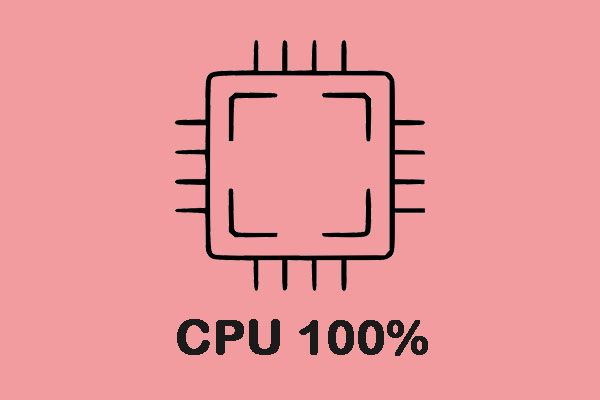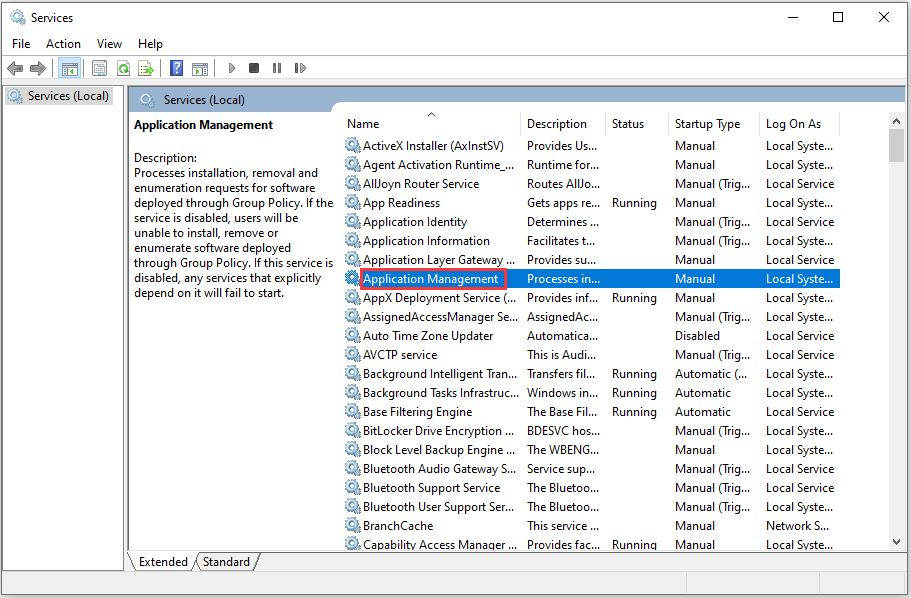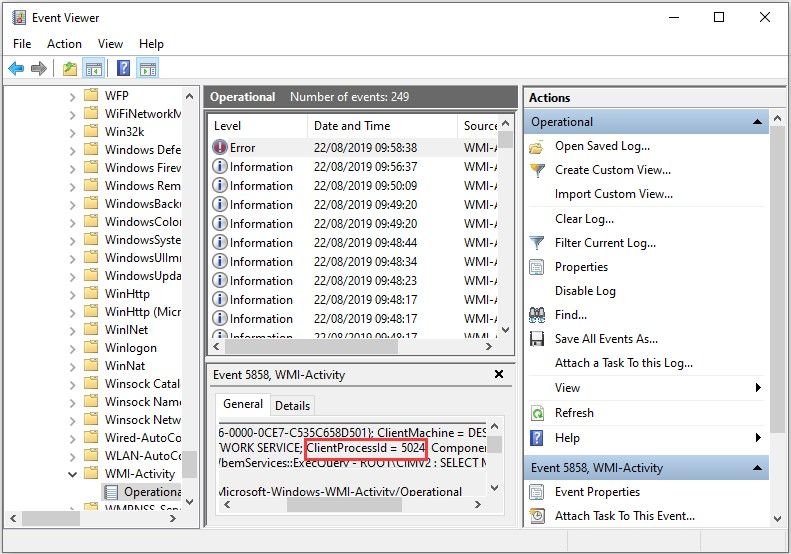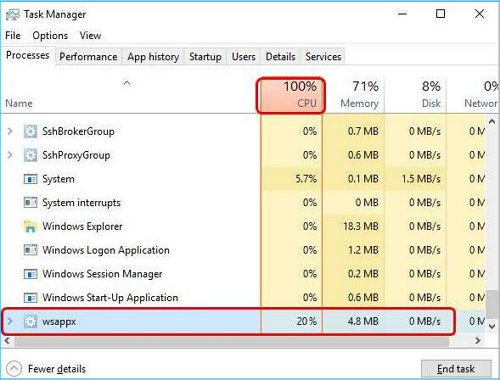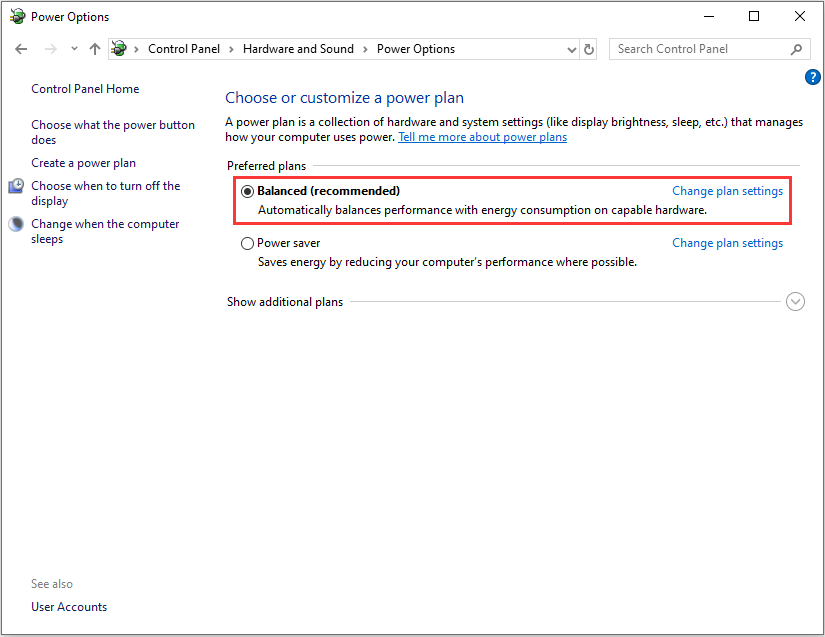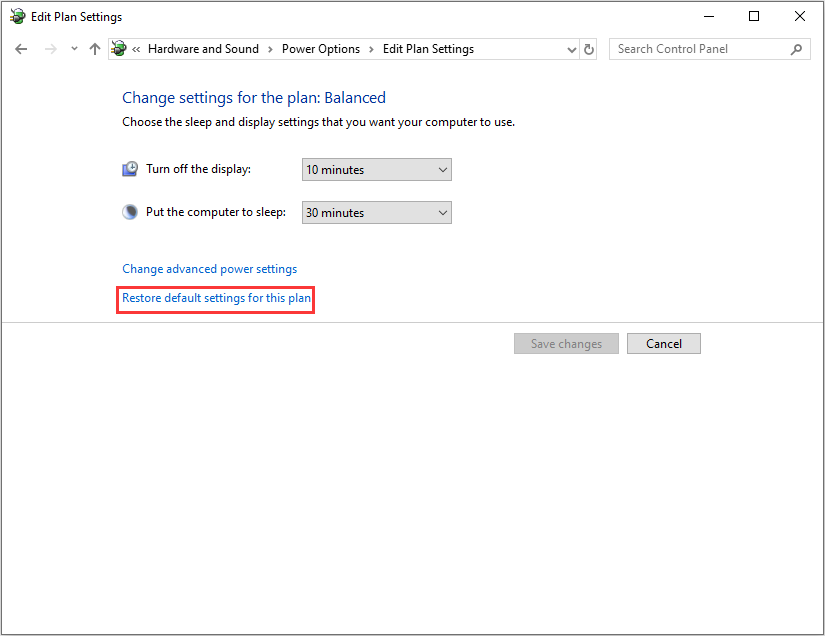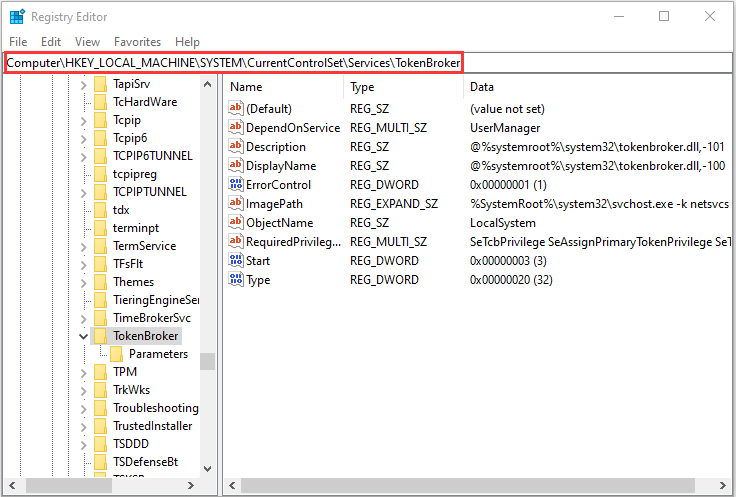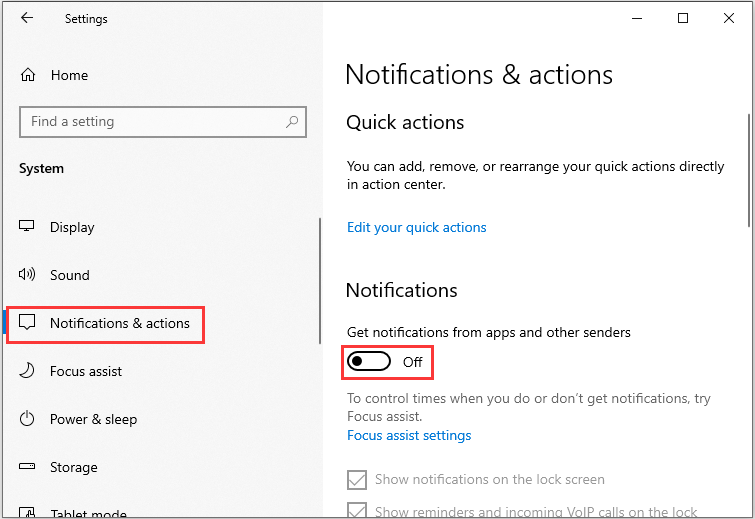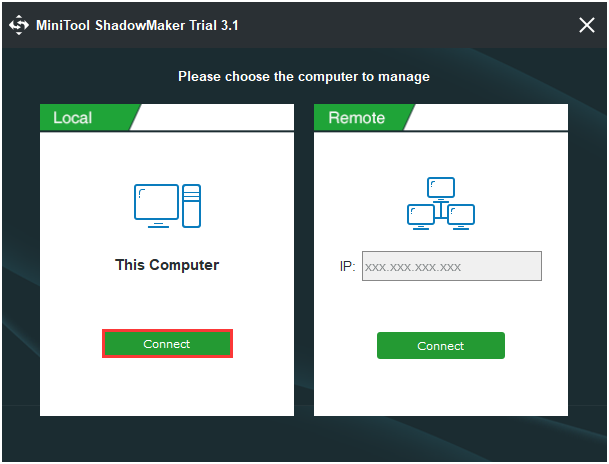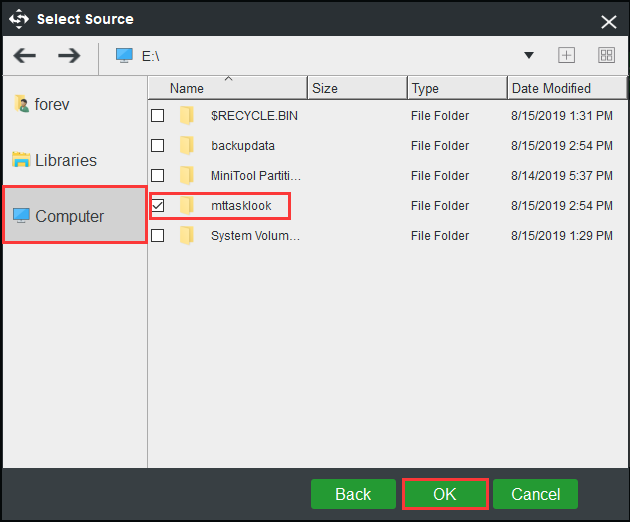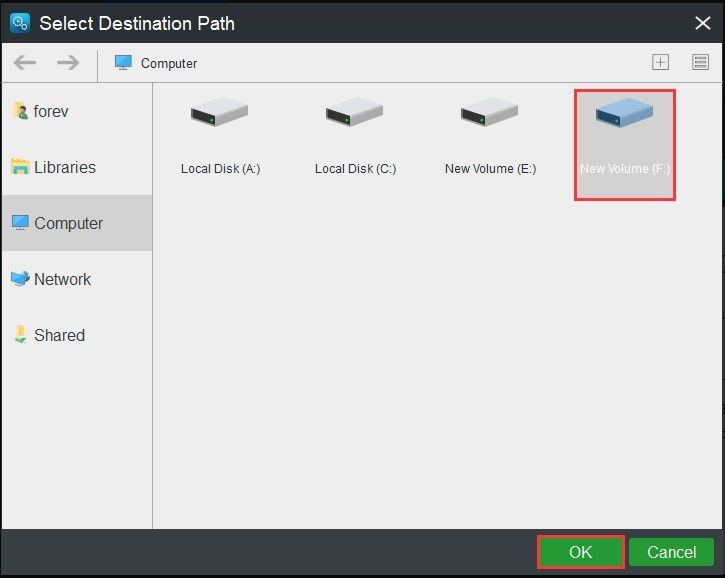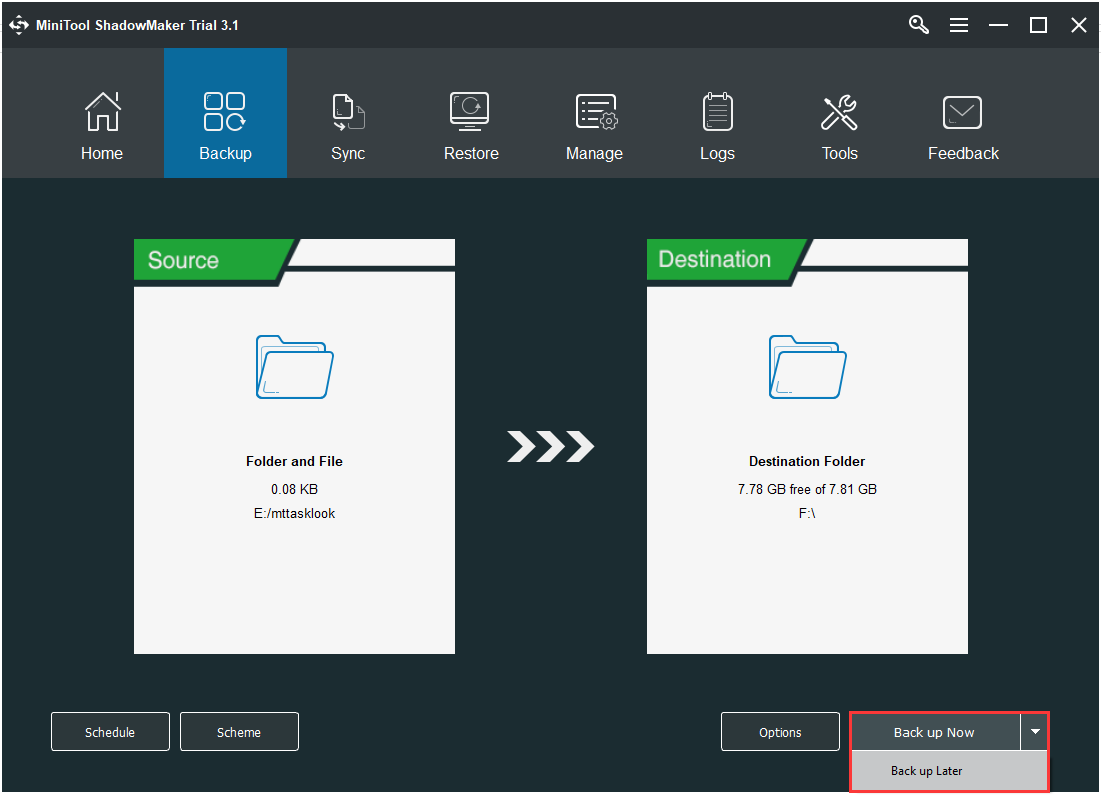Процессор работает на 100 процентов что делать windows 10
Как исправить 100% диска, высокая загрузка ЦП, высокая загрузка памяти в Windows 10
Одна из самых сложных проблем, которую необходимо решить с помощью Windows 10/8.1/8/7, – это когда вы видите сообщение 100% об использовании диска, и ваш компьютер внезапно перестает отвечать или реагирует медленно. Хотя у этого может быть много причин, обычно это происходит, когда Использование диска составляет 100% в диспетчере задач. Этот пост также поможет вам столкнуться с постоянными проблемами высокой загрузки ЦП или высокой загрузки памяти
100% диск, высокая загрузка ЦП, высокая загрузка памяти в диспетчере задач
В этом руководстве мы рассмотрели пошаговую процедуру по устранению упомянутой проблемы после изучения и реализации методов, обсуждаемых другими, а также наших собственных экспериментов. Многие форумы упоминают такие методы, как отключение сервисов Superfetch, Prefetch и BITS, но мы не рекомендуем этого. Я имею в виду, что и сколько вы действительно можете отключить, чтобы исправить проблему!
Если вы столкнулись с такой проблемой, вот несколько шагов по устранению неполадок, которые могут помочь вам решить проблему. Сначала создайте точку восстановления системы, а затем просмотрите весь список и решите, какое одно или несколько предложений вы хотите попробовать.
1] С помощью панели управления удалите все браузеры, кроме Edge и Internet Explorer. Это сделано для того, чтобы изолировать проблему с плагинами. Другим предложением является удаление плагинов по одному из каждого браузера и тестирование. Adobe Flash и Shockwave Player являются обычными виновниками. Но, зная тот факт, что браузеры могут быть переустановлены за считанные секунды, эта опция кажется более простой. После удаления браузеров удалите файлы «Temp», «% Temp%» и «Prefetch». Перезагрузите систему и проверьте, решает ли она проблему. Если это произойдет, подождите 10-15 минут, чтобы убедиться, что это не повторяется. Затем переустановите браузеры.
2] Запустите ChkDsk и посмотрите, поможет ли это. Откройте окна CMD с повышенными правами, введите следующую команду и нажмите Enter:
Параметры ChkDsk выполняют следующую работу:
3] Откройте Защитник Windows, отключите облачную защиту и посмотрите.
4] Индексатор поиска Windows – это один процесс, который, как известно, вызывает это. Если вы не используете Windows Search, вы можете отключить Windows Seach Indexer.
5] Если это не решает проблему, запустите services.msc и отключите «Диспетчер очереди печати». Ваш принтер перестанет работать после этого. Но, по крайней мере, это помогает изолировать проблему. Отключение службы диспетчера очереди печати работает для многих пользователей.
Открыв диспетчер служб, прокрутите вниз до «Диспетчер очереди печати» и нажмите на опцию, чтобы остановить службу. Если это работает, вы можете решить, нужен ли для вашей работы принтер. Если вам нужен сервис, потребуется ремонт на уровне техников.
6] Настройте визуальные эффекты в Windows. Этот пост покажет вам, как настроить визуальные эффекты для оптимизации производительности Windows.
7] Иногда виновниками могут быть драйверы устройств. Поэтому обновите драйверы и посмотрите, поможет ли это. Вы можете использовать Центр обновления Windows, загрузить его с веб-сайта производителя или использовать бесплатное программное обеспечение для обновления драйверов.
8] Запустите проверку системных файлов, а также DISM для восстановления образа системы.
9] Откройте командную строку с повышенными правами, введите следующее и нажмите Enter, чтобы запустить средство устранения неполадок производительности.
Это средство устранения неполадок помогает пользователю настроить параметры, чтобы повысить скорость и производительность операционной системы. Вот еще несколько советов, которые могут помочь вам решить проблемы с производительностью.
10] Вы можете проверить, нужно ли вам обновить прошивку или обновить оперативную память.
11] Последний вариант, если ничего не работает, – это использовать инструмент «Обновить Windows» для сброса Windows 10 и посмотреть, поможет ли это в конце концов.
12] Performance Monitor – это хороший встроенный инструмент, который позволяет отслеживать и изучать влияние запускаемых вами приложений на производительность вашего компьютера как в режиме реального времени, так и путем сбора данных журнала для последующего анализа. Это весьма полезно при выявлении и устранении проблем, связанных с высоким использованием ресурсов процессами, и при создании отчета о работоспособности системы в Windows.
13] Process Tamer – это крошечная утилита, которая запускается в системном трее и постоянно отслеживает использование ЦП другими процессами. Когда он видит процесс, перегружающий ваш процессор, он временно уменьшает приоритет этого процесса, пока его использование процессора не вернется к разумному уровню.
14] В специальном сценарии, если ваш Диспетчер задач показывает 100% использования диска на устройствах Windows 10 с включенным режимом Message Signaled Interrupt (MSI), см. Эту статью поддержки.
15] Пиджал рекомендует в комментариях ниже. Перейдите в Диспетчер устройств> Дисководы. Щелкните правой кнопкой мыши на жестком диске/SSD, чтобы отобразить Свойства> Политики.Выберите « Отключить очистку буфера кэша записи Windows на устройстве » и нажмите «ОК». Посмотрите, поможет ли это некоторым из вас.
Если у вас есть идеи, которые могут помочь решить эту проблему, оставьте сообщение в комментариях. Ваши предложения могут помочь другим, сталкивающимся с этой проблемой.
Сообщения о процессах, использующих большие ресурсы:
100% загрузка процессора в Windows 10? Вот как это исправить
Мы все с этим сталкивались. Вы включаете компьютер, и вместо того, чтобы приступить к работе, вы сталкиваетесь с ужасными тормозами без понятных причин. Нажмите Ctrl + Shift + Escape, и вы увидите, что загрузка вашего процессора по какой то неясной причине составляет 100%.
Это распространенная проблема, которую, к счастью, обычно не слишком сложно решить. Вот несколько исправлений для проблемы 100% загрузки ЦП.
Отключить Superfetch (или поиск Windows)
Superfetch — это процесс, с помощью которого Windows 10 узнает, какие приложения вы используете чаще всего, а затем предварительно выбирает их для вас, чтобы они загружались быстрее при каждом их использовании. Это постоянный фоновый процесс, который обычно не вызывает проблем, но он не всегда хорошо работает со старыми устройствами.
Чтобы узнать, перегружает ли ваш процессор Superfetch (или другой сервис), откройте диспетчер задач (Ctrl + Shift + Escape), нажмите More details, затем нажмите CPU, чтобы упорядочить процессы по тому, сколько процессоров они используют.
Если вы видите, что Service Host, такой как Superfetch или что-то еще, использует много CPU, вы можете попробовать щелкните его и нажмите Завершить процесс.
Либо, чтобы отключить его навсегда (или до тех пор, пока Windows не включит его снова, что может произойти после обновления ОС), нажмите Win + R, введите Службы, затем в окне Службы прокрутите вниз до пункта Superfetch.
Щелкните правой кнопкой мыши Superfetch, выберите пункт «Свойства», затем в его окне «Свойства» щелкните раскрывающийся список рядом с типом запуска, нажмите «Отключено» и нажмите «ОК».
Технически это можно сделать с любым сервисом, который перегружает ЦП, но некоторые сервисы критичны к системе, поэтому вам нужно быть осторожным. Другим виновником высокой загрузки ЦП является Windows Search, которую вы также можете безопасно отключить.
Сбросить план электропитания
Изменение параметров питания в Windows может существенно повлиять на производительность вашего ПК. Если вы установили высокую производительность — особенно если вы внесли изменения в настройки плана — возможно, вы перегружаете свой ЦП (опять же, старые устройства подвержены этому).
Введите power планировать в строке поиска Начать, затем нажмите Выбрать план питания. Если вы используете Высокая производительность или Энергосбережение, переключитесь на Сбалансированный.
Для большей уверенности нажмите Изменить параметры плана, затем на новом экране нажмите Восстановить настройки по умолчанию для этого плана.
Отключить антивирусное программное обеспечение
Это один может быть немного спорным, но на наш взгляд является то, что если Youre с помощью антивирусного программного обеспечения на Windows 10, то Youre вероятно, положить лишнюю нагрузку на процессор (особенно, если его старше). Обычно это не помешает иметь дополнительную безопасность, но вам, вероятно, она не нужна.
Каждый год мы пишем подробные сведения о встроенном программном обеспечении безопасности Windows 10s, Защитнике Windows, и с каждым годом оно становится все лучше и лучше. лучше. На данный момент, это более или менее наравне с лучшим антивирусным программным обеспечением там.
Так что не бойтесь отключать стороннее антивирусное программное обеспечение, чтобы посмотреть, помогает ли оно использованию вашего процессора. Если это произойдет, удалите его, потому что Защитник Windows действительно должен помочь вам.
Выявление ошибок в определенных процессах
Это немного сложнее, чем другие исправления, но также имеет потенциал предложить более долгосрочные решения проблем вашего ЦП.
Если вы обнаружили, что ваша высокая загрузка ЦП вызвана процессом Windows Service Host в диспетчере задач, то один из вариантов — выбрать маршрут Superfetch в соответствии с первое исправление и отключение.
Но чтобы углубиться в проблему, нажмите Win + R, затем откройте eventvwr. Здесь, на левой панели, перейдите в Журналы приложений и служб — & gt, Microsoft — & gt, Windows — & gt, WMI-Activity — & gt, Operational.
Проверьте средний столбец, называемый Operational, на наличие ошибок. затем на вкладке «Общие» ниже проверьте номер ClientProcessId.
Вернитесь в диспетчер задач, перейдите на вкладку «Подробности» и отсортируйте процессы по PID. Найдите процесс с ошибкой, щелкните его правой кнопкой мыши и выберите Открыть местоположение файла. Это даст вам представление о том, к какому программному обеспечению подключен процесс, и можете ли вы переустановить его, удалить его, обновить драйверы и т. Д.
Заключение
100% загрузка ЦП в Windows 10 — многогранная и сложная проблема со многими решениями.Это некоторые из наиболее вероятных исправлений, но если вы обнаружили, что что-то работает лучше, сообщите нам об этом в комментариях!
8 полезных решений для 100% исправления вашего процессора в Windows 10 [Советы по MiniTool]
8 Useful Solutions Fix Your Cpu 100 Windows 10
Резюме :
Если вентилятор вашего компьютера часто достигает максимальной скорости, это означает, что ваш процессор 100%. В то же время ваш компьютер может работать медленнее. Это раздражает, особенно если вы на самом деле ничего не делаете. Вот 8 решений, нажмите MiniTool чтобы получить больше информации.
Быстрая навигация:
ЦП 100%
Если загрузка ЦП составляет около 100%, это означает, что ваш компьютер пытается выполнить больше работы, чем может. Тогда скорость вашего компьютера снизится. Когда компьютеры выполняют ресурсоемкие задачи, такие как запуск игр, они, как правило, используют почти 100% ЦП.
Почему загрузка ЦП высока? Вот 5 основных причин такой ситуации.
Причины высокой загрузки ЦП
1. Слишком много фоновых процессов
2. Процесс Svchost.exe (netscvs)
Когда вы открываете диспетчер задач, вы могли заметить, что процесс svchost.exe (netscvs) вызывает высокую загрузку памяти или ЦП. Иногда этот процесс ассоциируется с вредоносным ПО, но это критически важный с точки зрения законодательства процесс Windows.
3. Хост поставщика WMI (WmiPrvSE.EXE)
Процесс WMI Provider Host является частью Windows, который помогает организовать мониторинг и устранение неполадок большого количества систем в сети. Однако иногда это выходит из-под контроля.
4. Есть раздражающий антивирус или вирус.
С одной стороны, надоедливый антивирус приведет к высокой загрузке процессора. С другой стороны, вирус также может вызвать высокую загрузку процессора.
5. Процесс простоя системы
Решения для устранения высокой загрузки ЦП
В общем, вы можете держаться подальше от требовательных приложений, чтобы избежать высокой загрузки ЦП. Но иногда это выходит из-под контроля, поскольку в процессе есть ошибка, такая как печально известный WmiPrvSE.exe. Вам не нужно беспокоиться об этом, потому что тогда я представлю 8 решений, которые помогут вам снизить высокую загрузку процессора.
Решение 1. Перезагрузите узел поставщика WMI.
Если загрузка ЦП очень высока, и вы не запускаете какую-либо программу, которая могла бы на нее повлиять, это ненормально. Вы можете открыть Диспетчер задач чтобы проверить это.
Шаг 1: Искать Сервисы и откройте его.
После выполнения этой операции высокая загрузка ЦП снизится. Если нет, вы можете попробовать следующее решение.
Наконечник: Вы также можете полностью остановить службу и просто перезагрузить компьютер.
Решение 2.Используйте средство просмотра событий для определения проблем
Если проблема с WmiPrvSE.exe все еще существует, вы можете определить ее причину с помощью средства просмотра событий Windows. Возможно, существует другой системный процесс, который заставляет хост поставщика WMI оставаться занятым, что приводит к высокой загрузке ЦП. Вот как исправить CPU 100%.
Шаг 1: Щелкните правой кнопкой мыши Начало кнопку и выберите Просмотрщик событий открыть его.
Шаг 3: Теперь вы должны найти недавние записи об ошибках, прокручивая список рабочих событий. Для каждой ошибки укажите ClientProcessId.
Заметка: Каждый раз, когда вы перезапускаете процесс, ClientProcessId будет меняться, поэтому проверка старых ошибок не имеет смысла.
Если вы подозреваете, что один из этих процессов вызывает высокую загрузку ЦП, вы можете использовать его идентификатор, чтобы найти его в диспетчере задач и определить неисправный процесс, чтобы исправить высокую загрузку ЦП.
Решение 3. Прекратите процессы, вызывающие высокую загрузку ЦП
Шаг 1: Искать Диспетчер задач и откройте его.
Шаг 2: Щелкните значок Процессор заголовок столбца, чтобы отсортировать процессы по загрузке ЦП и проверить, какие процессы вызывают повышение ЦП.
Шаг 3: Щелкните правой кнопкой мыши процесс, который потребляет много ресурсов процессора, а затем щелкните Завершить задачу чтобы завершить этот процесс.
Наконечник: Вы должны погуглить имя процесса, чтобы проверить, безопасно ли его завершить, прежде чем завершать процессы.
Теперь посмотрите, остается ли загрузка ЦП на уровне 100% после выполнения вышеуказанных операций. Если нет, проблема решена. Если проблема не исчезнет, попробуйте следующее решение.
Решение 4. Отключите стороннее антивирусное программное обеспечение или запустите антивирусное сканирование
Защитника Windows достаточно, чтобы вы могли использовать его в повседневной жизни. Поэтому, пожалуйста, удалите стороннее антивирусное программное обеспечение, если оно вредит вашему процессору.
Кроме того, вирусы на вашем ПК могут вызвать 100% загрузку ЦП. Таким образом, вы можете попробовать запустить антивирусное сканирование, чтобы проверить, есть ли на вашем компьютере вирусы, шпионское ПО или трояны. Если после сканирования ПК вы обнаружите вирусы, их необходимо немедленно удалить.
Если вы не обнаружите вирусов, попробуйте следующее решение.
Решение 5. Сбросьте свой план управления питанием
Параметры электропитания существенно влияют на производительность вашего ПК. Если ваш компьютер находится в режиме энергосбережения, особенно если вы изменили его плановые настройки, это приведет к увеличению мощности ЦП. Действия по устранению высокой загрузки ЦП следующие.
Шаг 3: Затем нажмите Изменить настройки плана что рядом с Сбалансированным.
Шаг 4: Теперь вам просто нужно нажать Восстановить настройки по-умолчанию настройки для этого плана и нажмите Хорошо внести изменения.
Решение 6.Измените настройки в редакторе реестра.
Эта проблема может быть вызвана Cortana в Windows 10. Таким образом, если вы включили Cortana, вы можете столкнуться с ситуацией, когда CPU 100%. Если вы редко используете Кортану, попробуйте изменить настройки в редакторе реестра, чтобы узнать, сможете ли вы решить эту проблему. Вот как снизить высокую загрузку ЦП:
Наконечник: Неправильное изменение настроек в редакторе реестра может привести к неисправимым ошибкам в вашей системе. Поэтому убедитесь, что у вас есть сделал резервную копию вашего реестра прежде чем вносить какие-либо изменения.
Шаг 1: нажмите Логотип Windows ключ и р ключ в то же время, чтобы открыть Бежать диалог.
Шаг 5: Затем измените данные значения на 4 и нажмите Хорошо чтобы сохранить изменение.
После изменения будут затронуты некоторые функции вашей Кортаны. Если вы часто его используете, этот вариант может вам не подойти.
Затем вы можете проверить, сохраняется ли эта досадная проблема. Если нет, значит, вы успешно решили эту проблему. Если проблема все еще остается, есть последнее решение для вас, вы можете попробовать.
Решение 7. Отключите настройки уведомлений Windows
Настройки уведомлений Windows на ПК с Windows 10 могут вызвать 100% срабатывание ЦП. Вы можете выполнить следующие действия, чтобы изменить настройки уведомлений Windows и устранить проблему:
Шаг 2: Тогда выбирай Система и нажмите Уведомления и действия в левой части панели.
Решение 8. Перезагрузите компьютер
Если все эти решения не работают, вы можете только перезагрузить компьютер. Но перезагрузка компьютера может привести к потере важных файлов и данных. Таким образом, вам лучше заранее сделать резервную копию ваших важных файлов. Далее я представлю вам программное обеспечение для резервного копирования файлов.

Используйте MiniTool ShadowMaker для резервного копирования ваших данных
MiniTool ShadowMaker также позволяет создавать загрузочные носители для восстановления вашей системы до нормального состояния, когда ваш компьютер не загружается. Для обслуживания жестких дисков легко использовать MiniTool Media Builder и MiniTool PXE Boot Tool. И он совместим с Windows 7/8 / 8.1 / 10 и серверами Windows.
Вот как сделать резервную копию файлов:
Шаг 1. Выберите режим резервного копирования
Наконечник: Вы также можете управлять удаленным компьютером, который находится в той же локальной сети, что и ваш компьютер.
Шаг 2. Выберите источник резервной копии
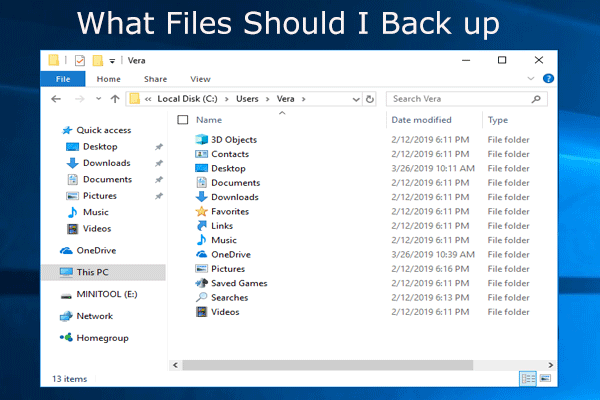
Что мне нужно для резервного копирования моего компьютера? Какие файлы нужно резервировать? Теперь получите ответы на эти два вопроса в этом посте.
Шаг 3: Выберите путь для хранения файлов.
Шаг 4. Начните резервное копирование
Вернитесь к следующему интерфейсу и нажмите Резервное копирование сейчас чтобы начать процесс немедленно, или вы можете нажать Резервное копирование позже чтобы задержать процесс.
По завершении процесса вы успешно создали резервные копии файлов, чтобы обеспечить защиту данных.
Решение проблем с беспричинной загрузкой процессора
Часто компьютер начинает тормозить из-за загрузки процессора. Если так случилось, что его нагрузка достигает 100% без видимой на то причины, значит есть повод беспокоиться и нужно срочно решать данную проблему. Существует несколько простых способов, которые помогут не только выявить проблему, но и решить ее. Их подробно мы рассмотрим в этой статье.
Решаем проблему: «Процессор загружен на 100% без причин»
Нагрузка на процессор порой достигает 100% даже в тех случаях, когда вы не используете сложные программы или не запускаете игры. В таком случае это является проблемой, которую нужно обнаружить и решить, ведь просто так без причин ЦП не перегружается. Сделать это можно несколькими простыми способами.
Способ 1: Поиск и устранение процесса
Бывают случаи, когда пользователи сталкиваются не с проблемой, а просто забыли отключить ресурсоемкую программу или на данный момент выполняется какая-то задача. Особенно загрузка становится заметной на старых процессорах. Кроме этого сейчас набирают популярность скрытые программы майнеры, не обнаруживающиеся антивирусами. Их принцип работы заключается в том, что они просто будут расходовать системные ресурсы вашего компьютера, отсюда и возникает нагрузка на ЦП. Определяется такая программа несколькими вариантами:
Если не удалось найти ничего подозрительного, но нагрузка все равно не падает, значит нужно проверить компьютер на скрытую программу-майнер. Дело в том, что большинство из них либо прекращают свою работу, когда вы запускаете диспетчер задач, либо сам процесс там не отображается. Поэтому придется прибегнуть к установке дополнительного софта для обхода этой уловки.
Обратите внимание, что использовать данный способ рекомендуется только в случае не системных файлов, иначе, удалив системную папку или файл, вы вызовите неполадки в системе. Если же вы обнаружили непонятное приложение, которые использует все мощности вашего процессора, то в большинстве случаев это скрытая программа-майнер, ее лучше полностью удалить с компьютера.
Способ 2: Очистка от вирусов
Если какой-то системный процесс грузит ЦП на 100%, скорее всего, ваш компьютер заражен вирусом. Иногда нагрузка не отображается в «Диспетчере задач», поэтому сканирование и очистку на вредоносное ПО лучше выполнить в любом случае, хуже от этого точно не будет.
Вы можете воспользоваться любым доступным способом очищения ПК от вирусов: онлайн-сервисом, программой-антивирусом или специальными утилитами. Подробнее о каждом способе написано в нашей статье.
Способ 3: Обновление драйверов
Перед тем, как приступать к обновлению или переустановке драйверов, лучше убедиться, что проблема именно в них. В этом поможет переход в безопасный режим. Перезагрузите компьютер и перейдите в этот режим. Если нагрузка на ЦП исчезла, значит, проблема точно в драйверах и необходимо их обновить или переустановить.
Переустановка может потребоваться только в том случае, если вы недавно поставили новую операционную систему и, соответственно, установили новые драйвера. Возможно, возникли какие-то неполадки или что-то не установилось и/или действие выполнилось некорректно. Проверка осуществляется достаточно просто, с использованием одного из нескольких способов.
Устаревшие драйверы могут вызывать конфликтные ситуации с системой, в связи с чем понадобится простое их обновление. Помочь найти необходимое устройство для обновления поможет специальная программа или это также делается вручную.
Способ 4: Очистка компьютера от пыли
Если вы стали наблюдать усиление шума от кулера или непроизвольное выключение/перезагрузку системы, торможения во время работы, то в таком случае проблема как раз кроется в нагреве процессора. На нем могла засохнуть термопаста, если она долго не менялась, или внутренности корпуса засорились пылью. Сначала лучше заняться прочисткой корпуса от мусора.
Когда процедура не помогла, процессор все равно шумит, греется, а система выключается, то выход здесь только один – замена термопасты. Процесс этот не сложный, но требует внимательности и осторожности.
В этой статье мы подобрали для вас четыре способа, которые помогут решить неприятность с постоянной стопроцентной нагрузкой процессора. Если один способ не принес никакого результата, переходите к следующему, проблема точно кроется в одной из этих частых причин.
Помимо этой статьи, на сайте еще 12542 инструкций.
Добавьте сайт Lumpics.ru в закладки (CTRL+D) и мы точно еще пригодимся вам.
Отблагодарите автора, поделитесь статьей в социальных сетях.